
Ben je in een situatie geweest waarin je je dvd-schijf hebt geript en de video hebt gekregen die je nodig hebt? Als je dat deed, kreeg je hoogstwaarschijnlijk ook een VOB (Video Object) bestand na het rippen. Rechts! Het bestandsformaat dat wordt geproduceerd nadat uw dvd-schijven zijn geript, is dit VOB-formaat.
En ben je je er zelfs van bewust dat een dergelijk formaat niet afspeelbaar is op de meeste spelers zoals QuickTime en zelfs op andere apparaten? Gewoon om converteer VOB naar MOV, een meer gebruikt formaat. Op deze manier worden die bestanden op veel spelers afgespeeld.
In dit artikel bevelen we de beste manieren en tools aan die u kunt gebruiken om het conversieproces te voltooien! Deze tools zijn zeer nuttig en verwijderen bepaalde problemen die u bij andere kunt tegenkomen, zoals uitvoer van lage kwaliteit, beperkte toepassingsfuncties of zelfs het vastlopen van programma's tijdens de conversie.
Blijf dus op deze pagina! Dit zijn de beste selecties waaruit u kunt kiezen!
Inhoudsopgave Deel 1. De beste manier om VOB naar MOV te converteren Deel 2. Converteer VOB naar MOV Online Deel 3. Samengevat
De beste tool die je kunt gebruiken om je VOB-bestanden te laten converteren naar MOV formaat is dit DumpMedia Video Converter!
Download gratis Download gratis
Deze tool is in dit moderne tijdperk door veel gebruikers vertrouwd en gebruikt, omdat is bewezen dat de mogelijkheden en functies verbluffend zijn en geweldige resultaten opleveren. De conversie is moeiteloos en efficiënt gemaakt met behulp van deze tool.
Het belangrijkste kenmerk van deze tool is video- en audioconversie naar verschillende gewenste formaten zonder kwaliteitsverlies, zelfs met behoud van de originele look. Dit ondersteunt tal van formaten zoals de populaire MP4, AVI, WMA, WAV, FLAC, MOV en nog veel meer! Bovendien kunt u dvd's en video's eenvoudig converteren naar GIF, video of audio.
Dit evenals bewerkings- en verbeteringsfuncties waarmee u de helderheid, het contrast, de verzadiging en de volumeregeling kunt aanpassen. Zelfs ondertitels toevoegen is mogelijk! Afgezien van de hoofdfunctie, is dit software met een gebruiksvriendelijke interface en biedt het eenvoudige stappen om de gewenste processen uit te voeren.
Het downloaden en zelfs de installatie van dit programma kan in slechts een paar minuten worden gedaan en vereist slechts een paar klikken. U moet uw geconverteerde video- of audiobestanden hebben door slechts een paar eenvoudige stappen te volgen.
Hier ziet u hoe u eenvoudig VOB naar MOV stap voor stap kunt converteren:
Stap 1. Download en installeer DumpMedia Videoconverter op uw computer.
Stap 2. Start het programma en importeer het VOB-videobestand dat u wilt converteren.
Stap 3. Voer MOV in als het uitvoerformaat en ga verder met videoconversie.
Hieronder staan de gedetailleerde stappen over de conversie:
U dient hier uiteraard voor te zorgen DumpMedia Video Converter zou worden gedownload en geïnstalleerd op uw pc. Zoals vermeld in de kop hierboven, is dit een tool die u offline (zonder internetverbinding) kunt gebruiken, zolang deze maar correct op uw computer is geïnstalleerd.
Nadat de installatie is voltooid, is de volgende stap het starten van het programma en klikken op de knop "Voeg meerdere video's of audio toe ” om het VOB-videobestand te selecteren dat u wilt converteren. U kunt het bestand ook rechtstreeks van de locatie naar de hoofdinterface van de toepassing slepen en neerzetten.

Nadat de bestanden zijn toegevoegd en geïmporteerd, is de selectie van het gewenste uitvoerformaat, wat u kunt doen door het vinkje te zetten op de “Formaat converteren Je hebt veel opties waaruit je kunt kiezen, zoals MP4, AVI, WMV, MPG en nog veel meer. In dit geval zouden we het bestand naar MOV-formaat moeten converteren.
Zorg ervoor dat u MOV selecteert in de lijst die u op het scherm ziet. Als u klaar bent, kiest u de bestemmingsmap waarin de uitvoer of het geconverteerde bestand wordt opgeslagen door op de knop "Bespaar ”Knop. Zodra alles perfect is ingesteld, klikt u op de knop "Converteren ”Om met het conversieproces te beginnen.

Mensen Lees ook:
Hoe je VOB converteert naar MP4?
Behalve DumpMedia Video Converter, Apowersoft Video Converter is ook opgenomen in de lijst van de beste videoconverters in de stad. Dit evenals de mogelijkheid om uw VOB-bestanden naar MOV-formaat of naar een ander formaat te converteren als u dat wilt. Het fascinerende aan deze tool is dat deze maakt het downloaden van video's van verschillende mediaplatforms mogelijk, waaronder YouTube, Vimeo en nog veel meer U hoeft er alleen voor te zorgen dat dit programma correct op uw pc is geïnstalleerd. Eenmaal gelanceerd en uitgevoerd, gewoon voeg het VOB-bestand toe om te worden getransformeerd, selecteert u MOV als de voltooide uitvoer van het doel en drukt u op de knop "Converteren" om eindelijk het hele proces te starten!
Ja! Afgezien van het gebruik van professionele softwareapplicaties voor videoconversie, heb je nog een andere optie om je meest geliefde VOB-bestanden naar MOV-formaat te veranderen! En dat is om gratis en online videoconverters te gebruiken die direct beschikbaar zijn op internet! U moet uw bestand converteren en tegelijkertijd het gedoe van het downloaden en installeren van programma's op uw computer verminderen en wegnemen. U heeft alleen een stabiele en veilige internetverbinding nodig om door te gaan! Welnu, het enige nadeel is dat deze tools niet de extra functies hebben, zoals de geavanceerde bewerkingsfunctie waarnaar u misschien op zoek bent.
Hier is de lijst met de probleemloze en meest gebruikte online videoconverters in de stad.
Apowersoft biedt ook een gratis online videoconvertor (naast de professionele tool). Dit is natuurlijk in staat om uw VOB-videobestanden naar MOV-formaat Niet alleen het MOV-formaat, maar ook voor vele andere, zoals MP4, AAC, WMA of zelfs AVI. Het heeft ook een snelle editor waarmee je een aantal clips kunt wijzigen en basisbewerkingen kunt uitvoeren op de framesnelheid, bitsnelheid of resolutie.
Hier zijn de gedetailleerde stappen om door te gaan met de conversie van VOB naar MOV:
Stap 1: Ga naar de website van deze online video-omzetter, Apowersoft.
Stap 2: Zodra u op het hoofdscherm bent aangekomen, vinkt u de "Blader ”Knop die zich in de rechterbovenhoek van het scherm bevindt. Dit zal je laten kies het VOB-bestand dat u wilt converteren.
Stap 3: Uit de onderstaande informatie kunt u het gebied zien waarin u een van de vermelde uitvoerformaten aanvinkt. In dit geval moet u druk op de knop voor het "MOV" -formaat.
Stap 4: Voer de basisbewerking uit (als u dat liever wilt, aangezien deze stap optioneel is).
Stap 5: Klik ten slotte op de "Converteren ”Onderaan om het conversieproces in een oogwenk te starten.
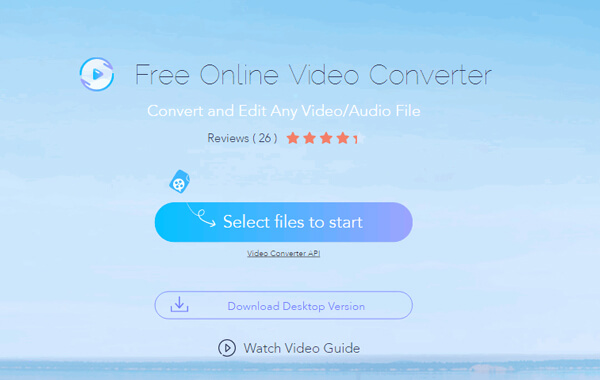
FreeFile Convert is een andere online tool die in staat is om uw VOB-bestanden naar MOV-formaat te converteren. Hetzelfde als de eerste, dit ondersteunt ook tal van andere formaten zoals MP4, AVI, WMV en meer. Deze online converter maakt conversie mogelijk van bestanden afkomstig van uw pc, conversie via URL (links) en zelfs conversie van bestanden van uw online opslagplatforms (zoals Google Drive en Dropbox). De stappen zijn bijna hetzelfde met Apowersoft Gratis Online Video Converter. U hoeft alleen maar naar hun site te gaan, het VOB-bestand te uploaden dat u wilt converteren, MOV in te voeren als de doeluitvoer na de conversie en ten slotte klik op de knop "Converteren" verder gaan.
Aconvert.com is een andere online tool voor het converteren van VOB naar MOV-bestanden. Behalve dat u videobestanden kunt converteren, kunt u deze tool ook gebruiken om uw PDF-bestanden, Word- en documentbestanden, e-boeken, audio en afbeeldingen om te zetten naar elk ander formaat dat u nodig hebt! Bij videoconversie hoeft u dat alleen maar te doen kies het VOB-bestand tussen de bestanden op uw pc, vinkt u MOV aan als het uitvoerformaat in de vervolgkeuzelijst die wordt weergegeven en klikt u op de “Nu converteren! ”Knop om eindelijk te starten.

Tegenwoordig is videoconversie eenvoudiger en probleemloos gemaakt. Voorbij zijn de dagen dat u veel tijd en moeite zou besteden aan het converteren van uw videobestanden vanwege de geboorte van talloze professionele videoconverters en zelfs gratis en online!
Dit artikel liet je twee geweldige opties zien die je kunt gebruiken om VOB op de meest efficiënte en effectieve manieren te transformeren naar MOV-formaat! Zo dat je kan speel je VOB-bestanden af eenvoudig.
Heeft u, afgezien van de gemarkeerde, nog andere aanbevelingen? We horen graag van je! Reageer hieronder en laat uw mening, vragen of zelfs suggesties achter!
